Интел Тхундерболт Доцк софтвер не ради на Виндовс 11/10
У данашњем посту ћемо истражити зашто уређаји повезани преко Интел Тхундерболт (Intel Thunderbolt) Доцк(Dock) софтвера престају да раде након што се Windows 11/10 рачунар настави из С5 стања напајања(S5 power state) . Тхундерболт(Thunderbolt) је развио Интел(Intel) и нуди пренос података великог пропусног опсега између уређаја, са доступним максималним брзинама преноса од 40Гбпс (или 5ГБ/с).
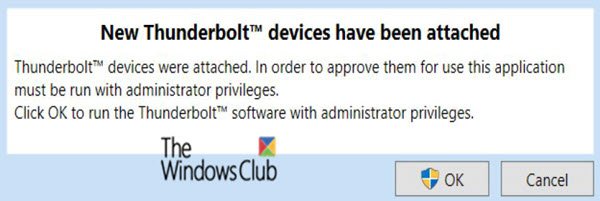
Требало би да знате да и УСБ-Ц(USB-C) и Тхундерболт(Thunderbolt) користе исти реверзибилни порт. Док УСБ-Ц(USB-C) порт и Тхундерболт(Thunderbolt) порт изгледају исто, Тхундерболт(Thunderbolt) има додатни хардвер у поређењу са широко прихваћеним УСБ-Ц(USB-C) .
Такође је важно знати да ће ваша УСБ-Ц додатна опрема и каблови радити са Тхундерболт(Thunderbolt) портом. Сви Тхундерболт(Thunderbolt) портови су такође УСБ-Ц портови. Међутим, нису сви УСБ-Ц портови такође Тхундерболт(Thunderbolt) портови.
У С5 или искљученом стању, машина нема меморијско стање и не обавља никакве рачунске задатке.
Једина разлика између стања напајања система С4 и С5 је у томе што рачунар може поново да се покрене из датотеке хибернације у стању С4, док поновно покретање из стања С5 захтева поновно покретање система.
Стање С5 има следеће карактеристике:
- Потрошња енергије: (Power consumption: )Искључено(Off) , осим струје која цури на уређаје као што је дугме за напајање.
- Наставак софтвера:(Software resumption: ) Покретање је потребно након буђења.
- Кашњење хардвера:(Hardware latency: ) дуго и недефинисано. Само физичка интеракција, попут притиска корисника на прекидач ОН, враћа систем у радно стање. БИОС(BIOS) се такође може пробудити из тајмера за наставак ако је систем тако конфигурисан.
- Контекст системског хардвера:(System hardware context: ) Ништа није задржано.
Тхундерболт(Thunderbolt) софтвер не ради на Windows 11/10
На Тхундерболт Доцк(Thunderbolt Dock) -у је прикључено неколико уређаја, као што су тастатура, миш и УСБ(USB) кључ за шифровање. Ако сте омогућили брзо покретање(Fast Startup) на Виндовс(Windows) рачунару и урадите следеће:
- Више пута повезујете Тхундерболт Доцк(Thunderbolt Dock) са рачунаром. Уређаји на Тхундерболт Доцк(Thunderbolt Dock) - у су набројани.
- Притиснете дугме за напајање да бисте систем пребацили у стање Софт Офф(Off) (С5). А
- Након што се екран искључи, уклоните Тхундерболт Доцк(Thunderbolt Dock) и сачекате да се С5 процес заврши и прикључите Тхундерболт Доцк(Thunderbolt Dock)
- Чекате пет секунди да Тхундерболт Доцк(Thunderbolt Dock) постане неактиван.
- Затим укључите рачунар и проверите да ли су миш, тастатура и УСБ(USB) кључ функционални.
У овом сценарију, стопа отказа је пет процената за све уређаје који су прикључени на Тхундерболт Доцк(Thunderbolt Dock) . У овој ситуацији, уређаји престају да раде чак и ако су наведени у Управљачу уређаја(Device Manager) .
Када дође до квара, функционалност уређаја се не може вратити поновним повезивањем Тхундерболт прикључне станице(Thunderbolt Dock) .
Да бисте решили овај проблем, Мицрософт(Microsoft) препоручује да поново покренете Виндовс(Windows) рачунар.
That’s it!
Related posts
Грешка у вези са позивом удаљене процедуре није успела док користите ДИСМ у оперативном систему Виндовс 11/10
Услуга интелигентног преноса у позадини не ради у оперативном систему Виндовс 11/10
Поправи грешку шифровања уређаја је привремено суспендована у оперативном систему Виндовс 11/10
Како отворити и прочитати датотеке мале меморије (дмп) у оперативном систему Виндовс 11/10
Виндовс безбедност каже да нема добављача безбедности у оперативном систему Виндовс 11/10
Виндовс програми за решавање проблема не раде у оперативном систему Виндовс 11/10
Грешка Миссинг Оператинг Систем Нот Фоунд у Виндовс 11/10
Како да поправите грешке у недостатку ДЛЛ датотека на рачунару са оперативним системом Виндовс 11/10
СФЦ не ради, неће се покренути или не може да поправи оштећену датотеку у оперативном систему Виндовс 11/10
Снип и Скетцх не раде или се замрзавају у оперативном систему Виндовс 11/10
Опција Покрени као администратор се не приказује или не ради у оперативном систему Виндовс 11/10
Снимци екрана се не чувају у фасцикли Слике у оперативном систему Виндовс 11/10
Апликација Пхотос се руши са грешком система датотека у оперативном систему Виндовс 11/10
Ваша организација је искључила аутоматска ажурирања у оперативном систему Виндовс 11/10
Избрисани штампач се стално појављује и враћа у Виндовс 11/10
ХДМИ аудио уређај се не приказује у оперативном систему Виндовс 11/10
Покрените ДИСМ ван мреже да бисте поправили резервну копију слике система Виндовс 11/10
Протокол за пренос медија (МТП) не ради на Виндовс 11/10
Страница за безбедност на први поглед у Виндовс-у Безбедност је празна у оперативном систему Виндовс 11/10
Браве претраживач се не отвара или не ради на Виндовс 11/10
